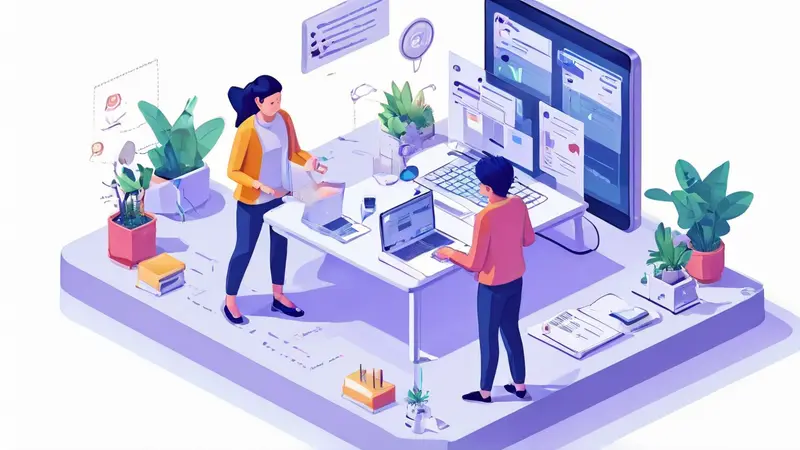
PowerPoint的协作共享功能允许多个用户同时在同一份PPT文件上工作,这将大大提高团队协作的效率。要设置协作共享,主要有三个步骤:首先,你需要将你的PPT文件保存到云端,比如OneDrive或SharePoint;其次,在PPT的“文件”菜单中选择“共享”,并邀请你的协作伙伴;最后,你的协作伙伴接收到邀请后,就可以通过链接进入PPT文件进行编辑了。
下面,我将详细解释这个过程。
一、保存文件到云端
要使用PowerPoint的协作功能,你首先需要将你的PPT文件保存到云端。你可以选择使用OneDrive、SharePoint或者其他兼容的在线存储服务。在PowerPoint的“文件”菜单中选择“保存”,然后选择“浏览OneDrive”或“浏览SharePoint”,找到一个合适的位置保存你的文件。
二、共享文件
保存到云端后,你就可以开始共享你的PPT文件了。在PowerPoint的“文件”菜单中选择“共享”,然后在弹出的窗口中输入你的协作伙伴的电子邮件地址,或者选择“获取链接”然后复制链接发送给他们。你也可以设置他们的编辑权限,比如是否允许他们重新共享这个文件,或者是否允许他们下载这个文件。
三、协作编辑
你的协作伙伴接收到邀请后,他们就可以通过链接进入PPT文件进行编辑了。他们可以在自己的电脑上使用PowerPoint软件,或者在网页版的PowerPoint中进行编辑。同时编辑同一份PPT文件时,每个人的修改都会实时显示在其他人的屏幕上,你可以看到他们的光标和正在进行的修改。你们还可以使用内置的聊天功能进行沟通,或者添加注释来讨论某个特定的部分。
四、版本控制
在多人协作的过程中,可能会出现不小心删除了别人的修改,或者想要恢复到之前的版本的情况。PowerPoint的版本控制功能可以帮助你处理这些问题。在“文件”菜单中选择“历史版本”,你就可以看到这个PPT文件的所有历史版本,包括每个版本的修改内容和修改人。你可以选择恢复到任意一个历史版本,或者只查看某个历史版本的内容。
五、结束协作
当你们的协作完成后,你可以选择结束协作。在“文件”菜单中选择“共享”,然后点击“结束协作”。这样,你的协作伙伴就不能再编辑这个PPT文件了,但是他们仍然可以查看文件的内容。
总的来说,PowerPoint的协作共享功能是一个非常强大的工具,它可以帮助你和你的团队更有效地共同完成工作。只要你熟悉了上面的步骤,你就可以开始使用这个功能了。
相关问答FAQs:
1. 什么是PPT协作共享?
PPT协作共享是指多个用户可以同时编辑、查看和分享同一个PPT文档的功能。通过协作共享,用户可以实时协同工作,提高工作效率和团队合作能力。
2. 如何设置PPT协作共享?
要设置PPT协作共享,首先需要选择一个适合的协作平台或工具。常见的协作平台包括Microsoft PowerPoint Online、Google Slides、腾讯文档等。然后,您需要创建一个新的PPT文档或打开现有的PPT文档。在协作平台中,您可以邀请其他用户加入协作,他们将可以同时编辑和查看该文档。您可以通过共享链接、邀请码或者添加他们的邮箱来邀请其他用户。
3. 如何管理PPT协作共享?
在PPT协作共享过程中,您可以通过一些管理功能来控制和监督协作。首先,您可以设定用户的编辑权限,例如有些用户只能查看而不能编辑。其次,您可以使用评论功能,在文档中进行讨论和反馈。另外,一些协作平台还提供版本控制功能,您可以查看和恢复之前的版本。最后,您可以设定文档的分享链接的有效期限,以保护文档的安全性。通过这些管理功能,您可以更好地组织和管理协作共享过程。





























